
Her Pazartesi size Apple'ın yerleşik komut satırı uygulamasıyla yeni ve basit bir şeyi nasıl yapacağınızı göstereceğiz. Bunların hiçbirini yapmak için herhangi bir süslü yazılıma veya kodlama bilgisine ihtiyacınız yok. Tek ihtiyacınız olan onları yazmak için bir klavye!
Dosya izinleri, belirli kullanıcıların hassas bilgiler içeren dosyalara veya klasörlere erişmesini engellediğinden, birden fazla oturum açmış bir bilgisayarda kullanmak için önemlidir. Nadiren, birine bu özel dosyalara erişim izni vermeniz gerekebilir ve işte o zaman bu aracın nasıl kullanılacağını bilmek işinize yarayabilir. Bir yönetici hesabı ve chmod komutunu kullanarak, diğer kullanıcıların belirli dosyaları okumasına, yazmasına veya yürütmesine izin verecek şekilde dosya ve klasörlerin "modunu değiştirebilirsiniz".
Dosya izinleri ve bunları komut satırından nasıl değiştirebileceğiniz hakkında her şeyi öğrenmek için okumaya devam edin.
Dosya İzinleri nedir?
Bilgisayarınızdaki herhangi bir dosya veya klasör için izinler ayarlayabilirsiniz ve üç farklı mod vardır: okuma, yazma ve yürütme.
Unix tabanlı sistemlerde (eğer aşina değilseniz, OS X'in temeli budur), dosya izinleri üç grup insana uygulanabilir: Kullanıcı, Grup ve Word (yani, okuma, yazma ve , veya bir kullanıcı grubundaki herhangi bir oturum için yürütülebilir izinler). Bir sonraki bölümde, izinlerin işletim sisteminde nasıl temsil edildiğini ve nasıl hesaplandığını göreceğiz.
Geçerli Dosya İzinlerini Kontrol Etme
Bir dosya veya klasördeki geçerli dosya izinlerini görüntülemek istiyorsanız, dizini dosya veya klasörü içeren klasöre değiştirin ve ardından ls -l komutunu çalıştırın.
Yukarıdaki tablo, 3 gruba ayrıldıktan sonra dosya izinlerinin bir örneğini göstermektedir. "r" okuma izinlerini, "w" yazma izinlerini ve "x" yürütme izinlerini gösterir. Bir karakterin olması gereken yerde bir çizgi varsa, bu, belirli bir dosya izninin bulunmadığını gösterir.
Dolayısıyla, yukarıdaki örnek tablomuzda kullanıcının okuma, yazma ve çalıştırma izinleri vardır; grubun okuma ve çalıştırma izinleri vardır; ve dünya okuma ve çalıştırma izinlerine sahiptir. Dosyaya yazabilen tek kullanıcı grubu, dosyanın ait olduğu kullanıcıdır (dosyayı ilk oluşturan kişi).
İzinler Nasıl Hesaplanır?
Dosya izinleri birkaç farklı şekilde yazılır, ancak çoğu kişi bunları yazmak için kestirme yöntemi tercih eder (oysa yukarıda gösterildiği gibi işletim sistemi uzun el veya dizi izinlerini gösterir). Belirli bir dosya veya klasör için izinleri belirtmek için gereken kısaltmanın nasıl hesaplanacağına bir göz atalım.
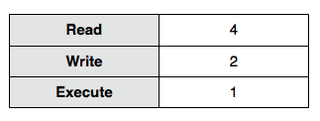
Yukarıdaki tabloda, R ead'in (veya “r”) 4 sayısına eşit olduğunu görebilirsiniz ; Yaz (veya “w”) 2 sayısına eşittir; ve E x ecute (veya “x”) 1 sayısına eşittir.
Her grup için dosya izin numaralarını toplayarak dosya iznini hesaplayacaksınız. Örneğin, kullanıcının okuma, yazma ve yürütme ayrıcalıklarına sahip olmasını isteseydik, o zaman 7 (veya 4 + 2 + 1); grubun okuma ve yürütme ayrıcalıklarına sahip olmasını isteseydik, o zaman 5 (veya 4 + 1) olurdu. Bir grup için sıfır, izin olmadığını gösterir.
İzinleri Bir Dosyaya veya Klasöre Uygulamak
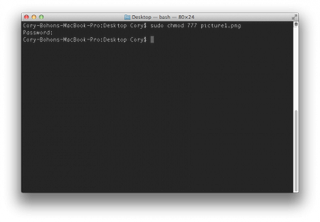
Yukarıdaki yöntemi kullanarak her grup için izni hesapladıktan sonra, bunları belirli bir dosyaya uygulama zamanı. Öncelikle, izinleri uygulayacağınız dosya veya klasörleri içeren klasöre gidin (dizini değiştir komutunu kullanarak). Ardından, aşağıdaki komutu verin:
sudo chmod XXX dosya adı
Yukarıdaki komuttaki XXX'i hesapladığınız 3 grup izniyle değiştirin ve ardından dosya adını, izinlerini ayarlamak istediğiniz dosya adı veya klasör adıyla değiştirin. Örnek olarak resim1.png adlı bir dosya üzerinde 777 (okuma, yazma, çalıştırma) izni vermek istesek aşağıdaki komutu yazardık:
sudo chmod 777 resim1.png
Lütfen unutmayın, dosya izinlerini ayarlarken son derece dikkatli olmalısınız, değersiz gruplara (örn. grup ve dünya grupları) izin vermediğinizden ve tam olarak ne yaptığınızı anlamadığınız sürece izin değişikliklerini sistem dosyalarına uygulamadığınızdan emin olmalısınız. yapıyoruz.
Cory Bohon, serbest çalışan bir teknoloji yazarı, bağımsız Mac ve iOS geliştiricisi ve amatör fotoğrafçıdır. Bu makalenin yazarı Cory Bohon'u Twitter'da takip edin .